- 公開日:
- 更新日:
Macで虹色のくるくるが止まらない場合の強制終了方法
Macを使用していると、カーソルが虹色のくるくると回るマークに変わり操作ができなくなってしまうことがあります。
虹色のくるくると回るマークは「レインボーカーソル」と呼ばれます。
この記事では、Macで虹色のくるくる(レインボーカーソル)が止まらない場合に強制終了する方法についてご紹介します。
Macで虹色のくるくるが止まらない場合の強制終了方法
虹色のくるくる(レインボーカーソル)は、アプリケーションやシステムがフリーズしている状態であることを表すものです。
レインボーカーソルが表示され続ける場合に強制終了する方法についてご紹介します。
ショートカットキーで直前の処理を強制終了する
ショートカットキーを使って直前の処理を強制終了して、レインボーカーソルを消す方法をご紹介します。今回はターミナルを使用している場面を例にあげます。
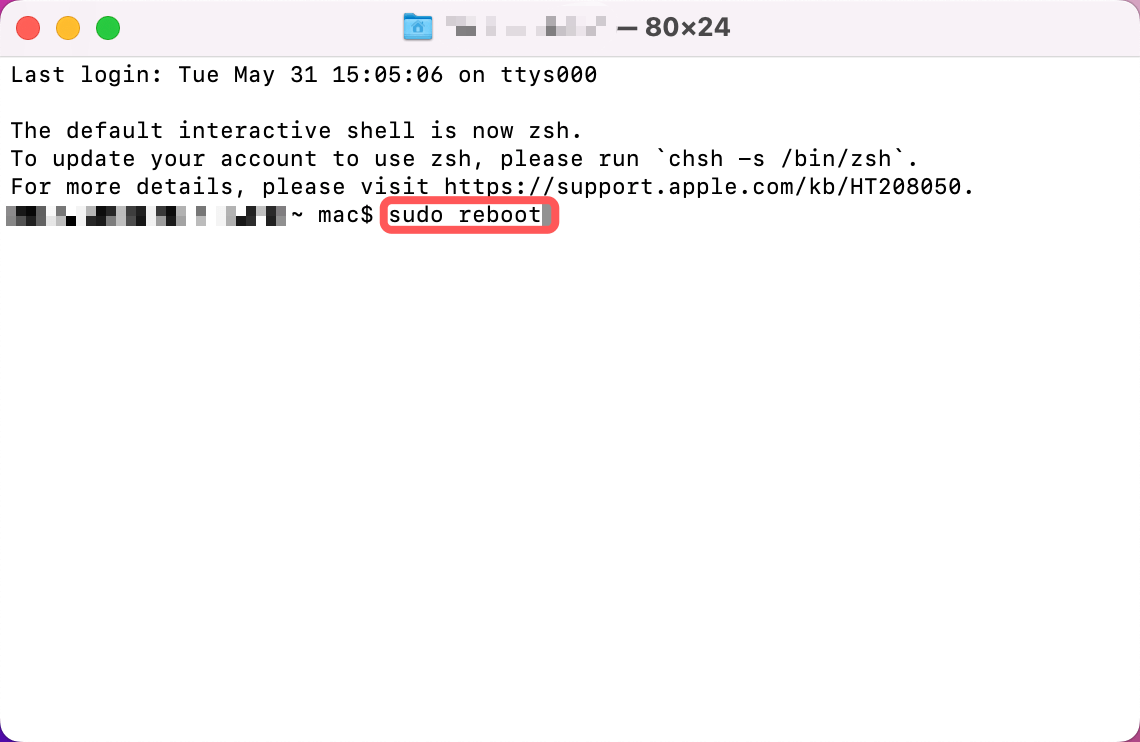
ターミナルにコマンド(例:sudo reboot)を入力し、returnを押します。「sudo reboot」は再起動のコマンドです。
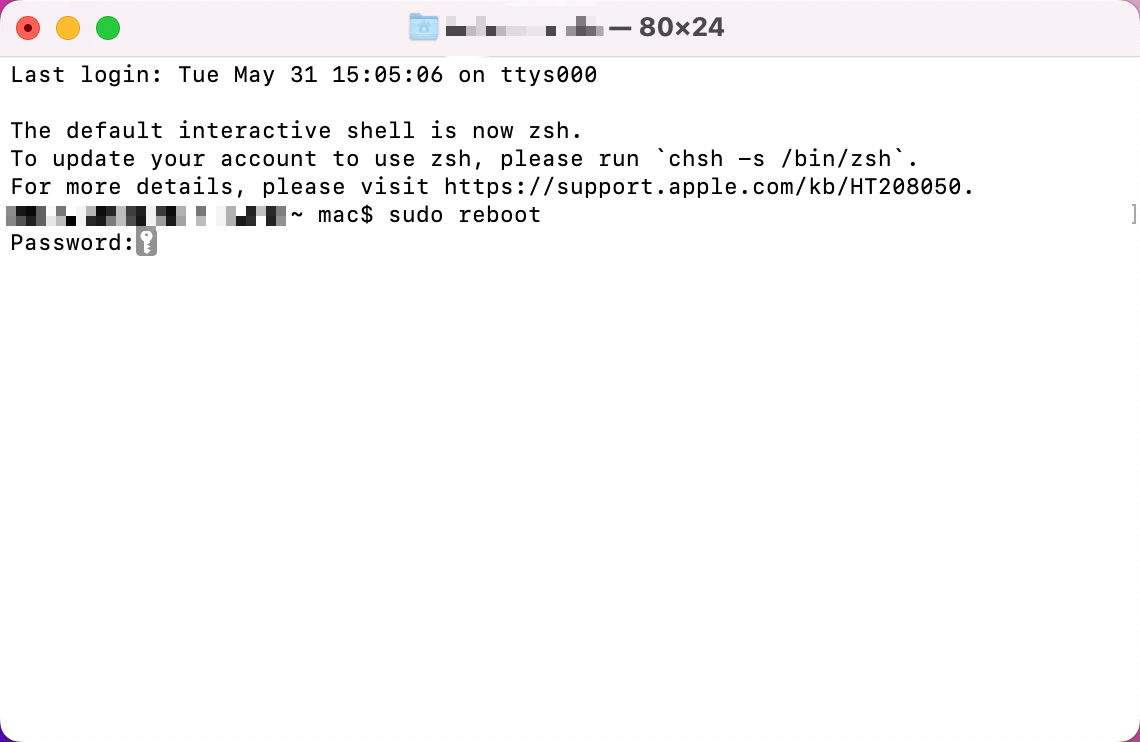
レインボーカーソルが表示されて処理が進まなくなった場合は、command + .(ピリオド)を押して、直前の処理を中断します。
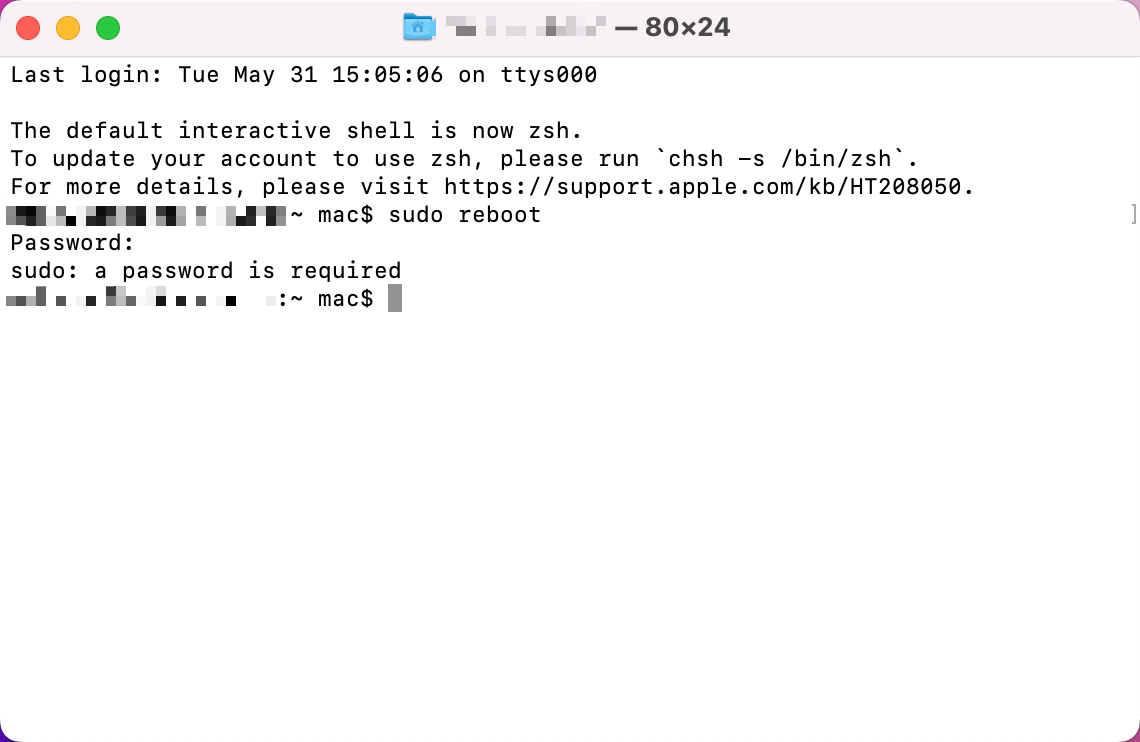
再起動のコマンドを入力していましたが、ショートカットキーを押したため処理が中断されました。ターミナル以外のアプリケーションを使っている場合でも、command + . (ピリオド)を押すことで直前の処理を中断できます。
アプリを強制終了する
レインボーカーソルが表示され続ける場合は、アプリケーションがフリーズしてしまっていることが原因です。
レインボーカーソルになりマウスやトラックパッドでの操作ができない場合でも、ショートカットキーを使ってアプリケーションを強制終了する事ができます。
また、フリーズしているアプリ以外にも処理が重くMacに負担をかけているアプリがある場合があります。他にどんなアプリが起動しているかも確認して場合によっては強制終了しましょう。
方法の詳細については、以下の記事「ショートカットキーでアプリを強制終了する方法」セクションをご参照下さい。
Macを強制終了する
上記「ショートカットキーで直前の処理を強制終了する」セクションや「アプリを強制終了する」セクションの手順を試しても、レインボーカーソルが表示され続けて作業が進まない場合はMacを強制終了しましょう。
レインボーカーソルになると、マウスやトラックパッドを使って通常のシャットダウンの手順を行う事ができないため、電源ボタンを長押しして強制終了する必要があります。
ただし、電源ボタンを使う強制終了はMacのシステムに負荷をかけてしまう場合があります。何度も繰り返すのは控えましょう。
電源ボタンを長押しして強制終了する方法については以下の記事をご参照下さい。
本記事では、以下のデバイスを使用して検証しています。他の環境では再現できない可能性がありますのでご了承ください。
- MacBook Pro (13-inch, 2017) macOS 12.4
